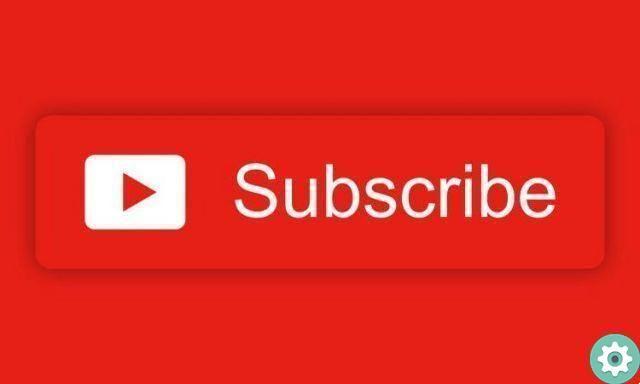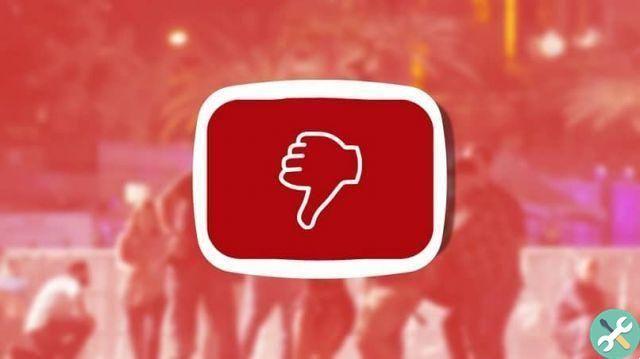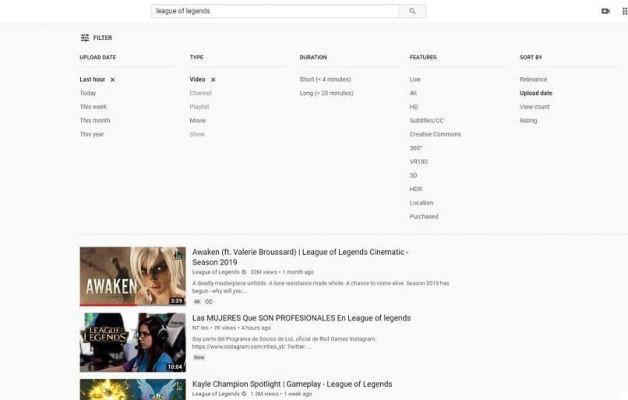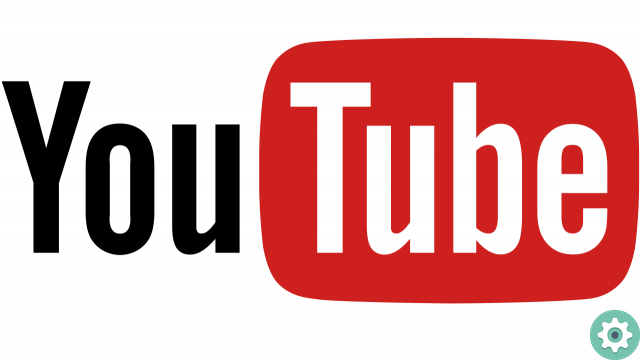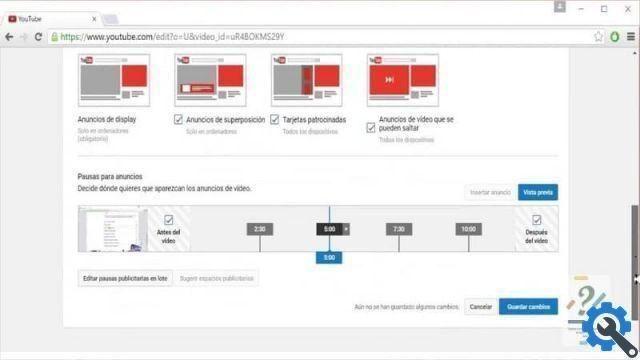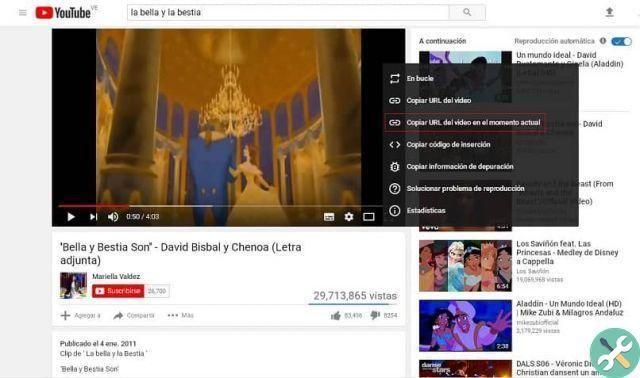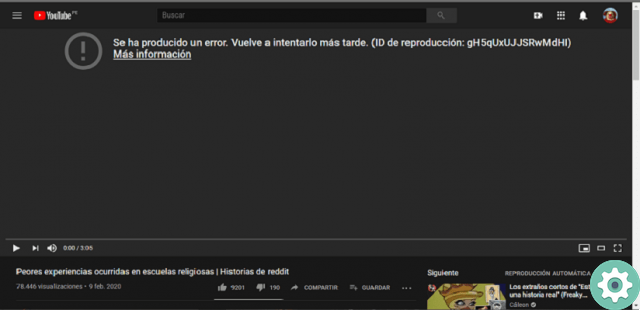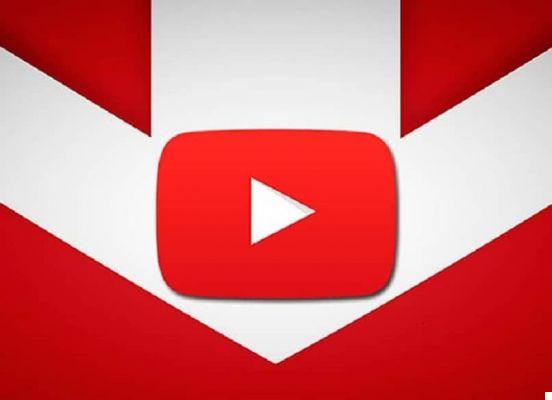Il est trop important de porter une attention particulière aux commentaires, surtout lorsque vous faites vos premiers pas. L'idée est de garder les premières personnes qui font confiance et aiment votre contenu.
Répondre à leurs commentaires, donner des cœurs et des likes est un moyen pour cette personne de faire partie de votre communauté. C'est la meilleure façon de grandir, d'utilisateur à utilisateur, un à la fois. De cette façon, fidélité à cette personne qui pourrait finir par recommander votre chaîne et la faire grandir de plus en plus.
Voici pourquoi apprendre un gérer et modérer les commentaires est essentiel. De plus, vérifier les haters qui apparaîtront petit à petit est quelque chose qui ne peut être évité dans ce type de contenu.
Nous allons voir un tutoriel très pratique et simple pour que vous puissiez iniziare rapidamente gérer et modérer les commentaires sur votre chaîne YouTube.

Comment modérer les commentaires sur ma chaîne YouTube
- Pour y parvenir, nous irons directement sur YouTube Studio. Vous devez vous connecter avec votre compte Google, donc en haut à droite, cliquez sur votre photo de profil et un petit menu déroulant s'ouvre.
- Ensuite, vous devez cliquer sur " Studio YouTube "Et vous serez redirigé vers une nouvelle page où vous pourrez faire des choses intéressantes liées à votre chaîne YouTube.
- Une fois dans YouTube Studio, si vous regardez la colonne de gauche, vous verrez un grand nombre de catégories. Parmi tous ceux-ci, vous pouvez trouver le " Commentaires de la chaîne " .
- Lorsque vous ouvrez les commentaires, vous pourrez voir tous les commentaires faits sur votre chaîne, dans n'importe quelle vidéo à ce sujet. Dès que vous ouvrirez cette section, vous verrez le " Publié » Et vous pouvez répondre depuis ce même endroit. Sur le côté droit, vous avez la vignette de la vidéo avec le titre pour que vous sachiez de quoi il s'agit.
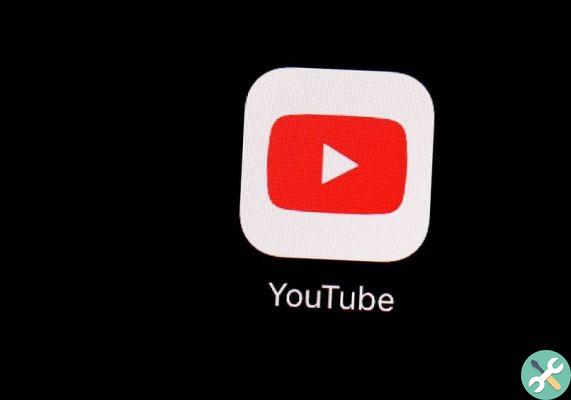
Comment gérer ma communauté sur YouTube
De cet endroit, vous pouvez répondre sans avoir à passer vidéo par vidéo. Vous pouvez également donner " Je l'aime "" Je n'aime pas "E" cœurs ". Si vous cliquez sur les trois points qui apparaissent à droite des commentaires, un menu s'ouvre avec différentes options :
- effacer: pour supprimer le commentaire pour une raison quelconque.
- rapport: pour signaler l'utilisateur qui a fait le commentaire.
- Masquer l'utilisateur dans le canal : afin qu'ils ne voient pas votre chaîne ou qu'ils ne puissent plus commenter.
- Toujours approuver les commentaires de cet utilisateur : lorsqu'un utilisateur fréquente beaucoup votre chaîne et qu'il est digne de confiance, vous pouvez sélectionner cette option afin qu'aucun commentaire ne soit jamais modéré.
- Ajouter cet utilisateur en tant que modérateur de commentaires: c'est essentiellement pour lui donner plus de pouvoir et qu'il peut supprimer et modérer tous les commentaires sur votre chaîne.
Dans les onglets ci-dessus, vous pouvez trouver " En attendant l'examen « Pour approuver les commentaires qui n'ont pas encore été publiés. Et vous trouverez également " Spam potentiel ". Vous devez être prudent avec cette dernière carte car dans de nombreux cas, il ne s'agit pas de spam.
Nous vous recommandons d'aller de temps en temps sur YouTube Studio et de vérifier tous les onglets, en prêtant une attention particulière à ce spam, car dans de nombreux cas sont des commentaires sans aucun type de contenu négatif.
Comme vous pouvez le voir, ce n'est pas difficile à apprendre du tout gérer et modérer les commentaires sur ma chaîne YouTube. En fait, grâce à YouTube Studio, il est remarquablement facile de le faire puisque vous les avez regroupés dans une seule section afin d'avoir un accès rapide à chacun d'eux.
BalisesYoutube